安装JDK
- PHPz原创
- 2024-08-30 15:07:20742浏览
以下文章提供了安装 JDK 的概述。 Java 开发工具包 (JDK) 有助于用 Java 编写程序。它也称为 Java 平台标准版 (Java SE)。 JDK是Sun Microsystems公司提供的开源软件,现已被Oracle收购,任何人都可以自由使用进行编程。
广告 该类别中的热门课程 JAVA 掌握 - 专业化 | 78 课程系列 | 15 次模拟测试很多人都有这样的疑问,JDK还是JRE?那么让我们看看每个的用途是什么。 Java运行环境(JRE)是Java程序运行所必需的,而JDK是程序编写和运行所必需的。 JDK是一个开发工具包,包含JRE和获取Java程序输出所需的开发工具(调试器和编译器)。简单来说,JRE 恰好是 JDK 的子集;也就是说,它包含在JDK中。因此,我们需要安装JDK来编写和运行程序。
JDK的安装先决条件
JDK 对 64 位 Windows 平台的磁盘空间和 RAM 有最低要求。安装 JDK 需要大约 800 MB 磁盘空间,因为 JRE 也会随之安装。 JDK需要128MB的内存空间才能成功运行JDK。这是运行基本程序和小型程序所需的最小 RAM,但随着应用程序大小的增加,为了使应用程序顺利运行,内存需求也会增加。
JDK的逐步安装
在安装最新的 JDK 版本之前,建议检查我们的系统是否有旧的 JDK 版本并将其卸载。虽然我们可以拥有多个 JDK,但设置路径并仅使用最新的 JDK 会更容易。
第 1 步:从网站下载 JDK
- 转到 Oracle 站点并打开 Java SE 下载页面。在最新版本的 Java Platform, Standard Edition 下,单击 JDK 下载按钮。
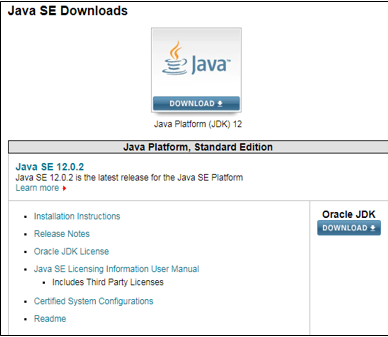
接下来,单击“接受许可协议”按钮并选择适用于 Windows 的 Java 版本(32 位或 64 位)以继续下载 JDK 可执行文件。
第2步:安装JDK exe文件
- 在这一步中,下载完成后我们将运行可执行的 JDK 文件(它将是一个扩展名为 .exe 的文件)。这将安装 JDK 和 JRE。要在 Windows 上运行此文件,我们需要管理员权限。
- 要开始安装,我们需要双击下载的文件,我们将看到以下窗口。

- 单击“下一步”继续安装,如有任何疑问,请按照提供的安装指南进行操作。
- 安装完成后单击“关闭”按钮。
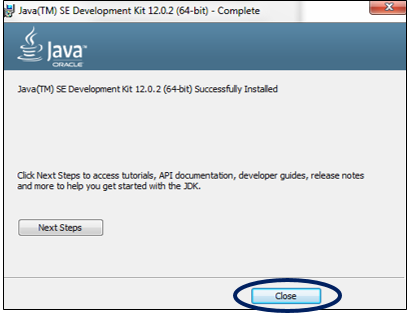
- 要恢复系统的一些磁盘空间,最好在下载完成后删除下载的 exe 文件。
第3步:检查目录
- JDK默认安装在我们系统的C目录下,路径为“C:Program FilesJavajdk-11.0”。如果我们对此路径进行任何更改,我们需要记下它,因为接下来的步骤将需要它。
- 这是我们示例的目录结构。

步骤 4:更新环境变量
- 我们需要使用安装的 JDK bin 路径更新系统的环境变量来运行 Java 程序,因为在执行程序时,命令提示符将查找完整的 JDK bin 路径。
- 我们系统中的 PATH 变量提供了用于运行 Java 程序(例如 javac 和 java)的可执行文件的确切位置。 CLASSPATH 变量为我们提供了库文件位置。
- 如果我们不设置PATH变量,我们每次运行程序时都会指定JDK bin的完整路径。
例如: C:> “C:Program FilesJavajdk-11.0binjavac”TestClass.java
- 因此要设置这些变量,请首先右键单击“我的电脑”并选择“属性”。

- 在左侧面板中的“属性”内,选择“高级系统设置”,然后在此处选择“环境变量”选项。

- 点击新建,在变量名中输入PATH,在变量值中输入已安装的JDK的bin路径。
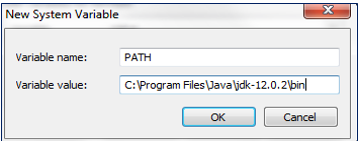
- 如果我们已经有了 PATH 变量,我们可以通过将其添加到现有值来编辑它。
- 单击“确定”按钮应用更改。
第 5 步:验证 Java 安装
- 打开命令提示符,输入命令“java –version”,如果运行成功,则说明Java安装成功。
- 现在我们已经了解了安装 JDK 的步骤,让编程的乐趣开始吧!
以上是安装JDK的详细内容。更多信息请关注PHP中文网其他相关文章!
声明:
本文内容由网友自发贡献,版权归原作者所有,本站不承担相应法律责任。如您发现有涉嫌抄袭侵权的内容,请联系admin@php.cn

